Win10电脑莫名自动重启的解决方法
时间:2023-07-18 16:33:50作者:极光下载站人气:2171
大家在使用win10的时候总是会遇到各种各样的问题,比如有的小伙伴在操作电脑的时候,遇到了电脑莫名其妙的自动重启,那么我们该如何来解决这样的问题呢,针对这种奇怪的问题,我们可以进入到系统属性的窗口中检查一下自动重启是否是开启的,如果开启的话,我们将自动重启功能点击关闭就好了,而想要进入到系统重启的页面中的话,我们需要先进入到高级系统的设置窗口中即可进入,下方是关于如何使用win10解决电脑总是自动重启的具体解决方法,如果你需要的情况下可以看看方法教程,希望对大家有所帮助。
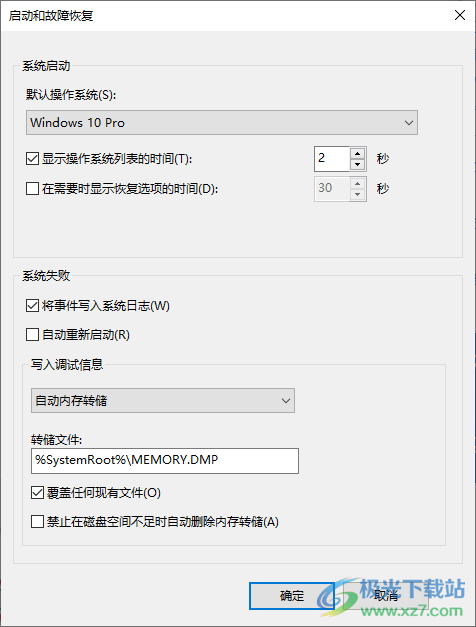
方法步骤
1.将win10电脑开机之后,我们在左侧下方的开始菜单选项窗口中输入【文件管理器】即可弹出一个选项,点击该选项进入。
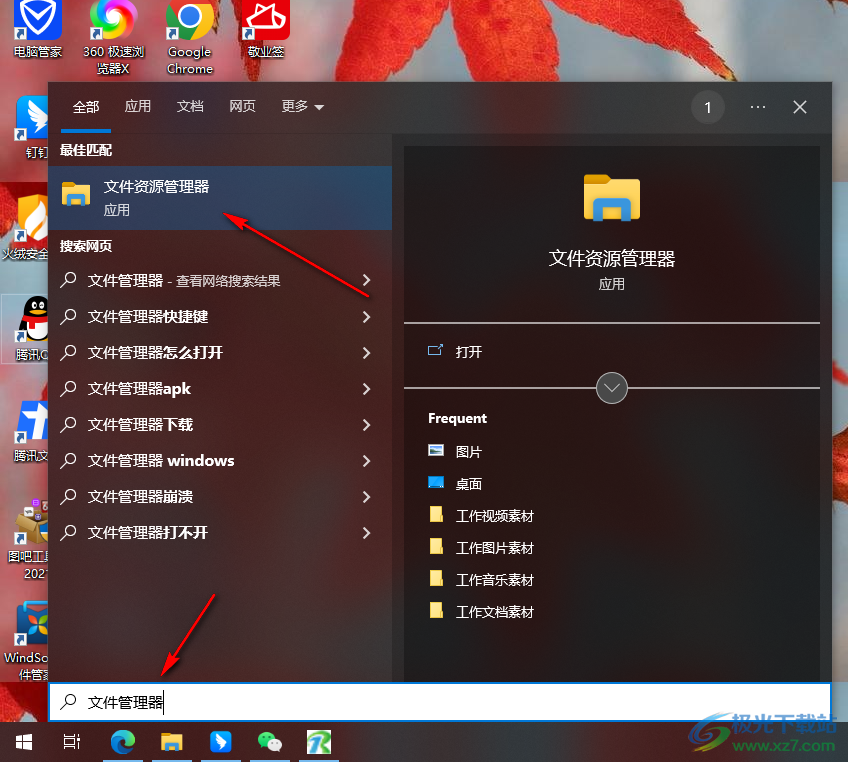
2.进入之后,我们需要将左侧的【此电脑】用鼠标进行右键,在旁边出现的菜单选项中选择【属性】选项进入。
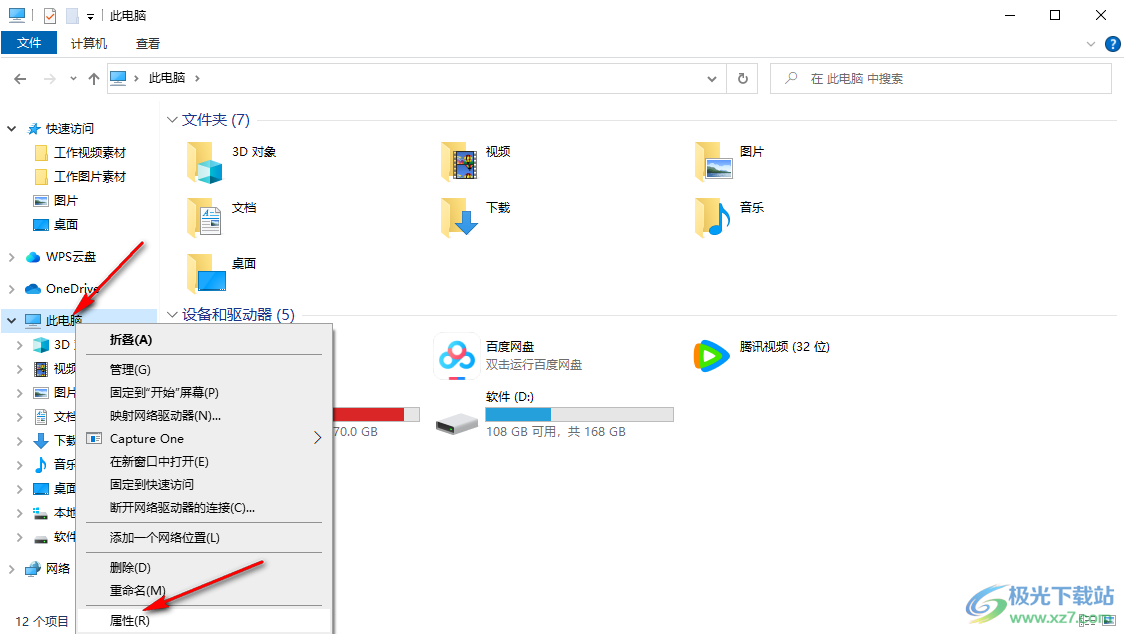
3.随后我们就会马上进入到设置的窗口中,我们在右侧的位置将【高级系统设置】按钮点击进入。
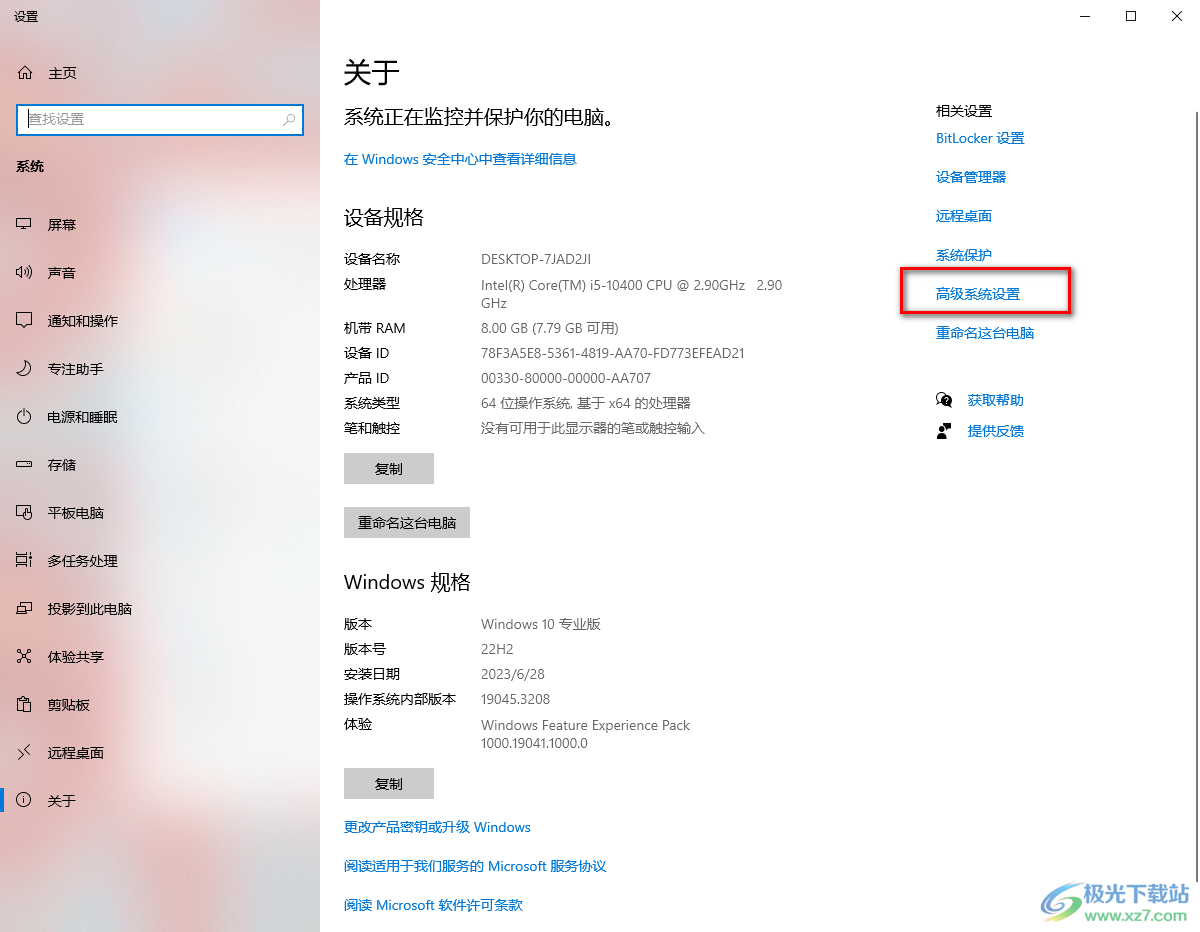
4.随后在页面上会弹出一个系统属性的窗口,在页面上将【高级】选项卡打开,然后在【启动和故障恢复】后面将【设置】选项进行点击。
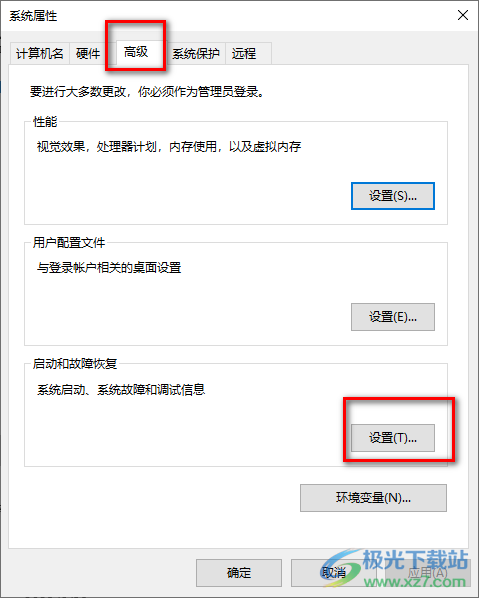
5.在【设置】窗口中,我们在【系统失败】下将【自动重新启动】功能取消勾选即可,之后点击确定按钮。
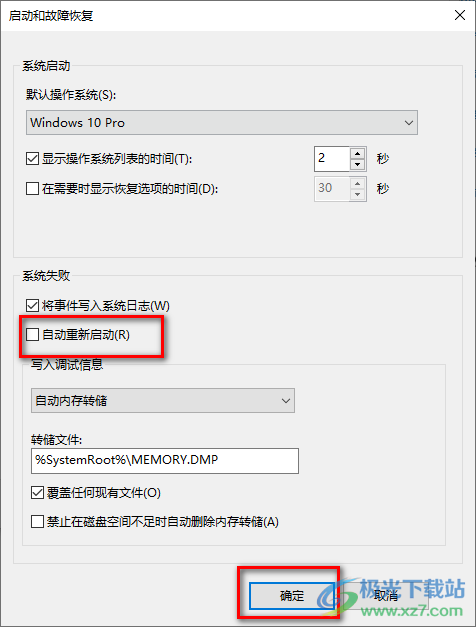
以上就是关于如何使用win10解决电脑自动重启的具体操作方法,在win10中如果遇到电脑重启的问题,那么我们可以通过上述方法来操作,此外,我们也可以进入到系统配置中通过诊断启动功能来检测一下电脑启动的问题,感兴趣的话可以操作试试。

大小:4.00 GB版本:64位单语言版环境:Win10
- 进入下载
相关下载
热门阅览
- 1百度网盘分享密码暴力破解方法,怎么破解百度网盘加密链接
- 2keyshot6破解安装步骤-keyshot6破解安装教程
- 3apktool手机版使用教程-apktool使用方法
- 4mac版steam怎么设置中文 steam mac版设置中文教程
- 5抖音推荐怎么设置页面?抖音推荐界面重新设置教程
- 6电脑怎么开启VT 如何开启VT的详细教程!
- 7掌上英雄联盟怎么注销账号?掌上英雄联盟怎么退出登录
- 8rar文件怎么打开?如何打开rar格式文件
- 9掌上wegame怎么查别人战绩?掌上wegame怎么看别人英雄联盟战绩
- 10qq邮箱格式怎么写?qq邮箱格式是什么样的以及注册英文邮箱的方法
- 11怎么安装会声会影x7?会声会影x7安装教程
- 12Word文档中轻松实现两行对齐?word文档两行文字怎么对齐?
网友评论